IKitties.com ను పూర్తిగా వదిలించుకోవడం ఎలా (09.16.25)
మీరు ఇంటర్నెట్ను బ్రౌజ్ చేసినప్పుడల్లా ప్రకటనలు అకస్మాత్తుగా ఎందుకు పుట్టుకొస్తున్నాయో మీరు ఎప్పుడైనా ఆలోచిస్తున్నారా? మరియు విచిత్రమైన విషయం ఏమిటంటే, మీరు చూసే ప్రకటనలు మీరు ఆన్లైన్లో కొనుగోలు చేసిన లేదా శోధించిన ఇటీవలి ఉత్పత్తుల గురించి. మీ కోసం అనుకూలంగా రూపొందించబడిన ప్రకటనలను మీరు చూసినప్పుడు, మీ కంప్యూటర్లో మీకు మాల్వేర్ వచ్చింది.
ప్రస్తుతం యాడ్వేర్ యొక్క అనేక వైవిధ్యాలు ఉన్నాయి మరియు వాటిలో ఏవైనా అపరాధి కావచ్చు. మీ కంప్యూటర్ సిస్టమ్లోకి ఏ యాడ్వేర్ చొరబడిందో గుర్తించడానికి యాంటీ మాల్వేర్ ప్రోగ్రామ్ను ఉపయోగించి మీ కంప్యూటర్ను స్కాన్ చేయడం ద్వారా ఖచ్చితంగా తెలుసుకోవచ్చు. సోకిన వినియోగదారులను భయపెడుతున్న యాడ్వేర్ యొక్క సరికొత్త వేరియంట్లలో ఒకటి ఐకిటీస్.కామ్. ఈ యాడ్వేర్ సాధారణంగా మీరు మీ కంప్యూటర్లో ఇన్స్టాల్ చేసిన ఇతర ప్రోగ్రామ్లతో కూడి ఉంటుంది, కాబట్టి మీరు దీన్ని మీ పరికరంలో ఇన్స్టాల్ చేశారని కూడా మీకు తెలియదు.
ఈ యాడ్వేర్ వాస్తవానికి ప్రమాదకరమైనదానికంటే ఎక్కువ బాధించేది. ఈ మాల్వేర్ మీకు లభించిన మొదటి సంకేతం ఏమిటంటే, మీ వెబ్ బ్రౌజర్ ikitties.com వెబ్సైట్కు మళ్ళించబడుతుంది. వెబ్సైట్కు దారి మళ్లించబడిన తరువాత, వెబ్సైట్ను సందర్శించినప్పటికీ ప్రకటనలు కనిపిస్తూనే ఉంటాయి.
iKitties.com అంటే ఏమిటి?మీరు iKitties.com కి వెళ్ళినప్పుడు, మీరు పిల్లుల చిత్రాలతో వినోదం పొందవచ్చు మరియు పిల్లి మరియు జంతు ప్రేమికులకు అందుబాటులో ఉన్న ఇతర రీమ్స్. అయితే, ఇది మిమ్మల్ని మోసం చేయనివ్వవద్దు. హానిచేయని మరియు అద్భుతమైన ఈ వెబ్సైట్ వెనుక దాచడం ఐకిటీస్ మాల్వేర్. వెబ్సైట్ను సందర్శించిన చాలా మంది వినియోగదారులు వినియోగదారు నుండి ఎటువంటి చర్య లేకుండా కొత్త ట్యాబ్లు లేదా క్రొత్త బ్రౌజర్ సెషన్లు అకస్మాత్తుగా తెరుస్తాయని నివేదించారు.
ఇది బ్రౌజర్ హైజాకింగ్ యొక్క క్లాసిక్ దృశ్యం, ఇక్కడ హానికరమైన సాఫ్ట్వేర్ బ్రౌజర్పై నియంత్రణ సాధిస్తుంది మరియు యూజర్ అనుమతి లేకుండా ట్రాఫిక్ను అవాంఛిత వెబ్సైట్కు మళ్ళిస్తుంది. IKitties.com వైరస్ యూజర్ యొక్క బ్రౌజర్ సెట్టింగులను దెబ్బతీస్తుంది మరియు ప్రకటనదారుల వెబ్సైట్కు ట్రాఫిక్ను మళ్ళించడానికి పొడిగింపును ఇన్స్టాల్ చేస్తుంది. ప్రభావితమైన బ్రౌజర్లలో Chrome, Firefox, Internet Explorer, Edge మరియు Safari ఉన్నాయి.
iKitties.com నుండి, యూజర్ యొక్క ట్రాఫిక్ను Dudepages.com లేదా Spinbomb.com కు కూడా మళ్ళించవచ్చు. మాల్వేర్ ఇంటర్నెట్ కార్యాచరణ ట్రాకింగ్ కార్యకలాపాలు, శోధన దారిమార్పులు, బ్రౌజింగ్ ప్రాధాన్యతల యొక్క అనధికార మార్పులు మరియు హానికరమైన ప్రకటనలకు ప్రసిద్ది చెందింది.
ఐకిటీస్ ఏమి చేస్తుంది?వినియోగదారుల బ్రౌజర్ను హైజాక్ చేసే మరియు అనుమతి లేకుండా బ్రౌజర్ సెట్టింగులను సవరించే యాడ్వేర్గా ఐకిటీస్ పరిగణించబడుతుంది. ఇది రిజిస్ట్రీ ఎంట్రీలను కూడా మారుస్తుంది మరియు వెబ్సైట్ లేదా క్లయింట్ను మరింత ప్రచారం చేయడానికి DNS కాన్ఫిగరేషన్ను సవరించుకుంటుంది. పర్యవసానంగా, మీరు ఇంటర్నెట్ను ఉపయోగించినప్పుడు వివిధ పాప్-అప్ ప్రకటనలు, బ్యానర్లు, వచన ప్రకటనలు మరియు బ్రౌజర్ దారిమార్పుల ద్వారా మీరు బాంబు దాడి చేస్తారు. మరియు ఈ ప్రకటనలు చాలా స్థిరంగా ఉంటాయి, మీరు వాటిని మూసివేయడానికి ప్రయత్నించినప్పుడు కూడా అవి వెళ్లడానికి నిరాకరిస్తాయి. మూసివేసే బటన్ను క్లిక్ చేయడం వలన ఇతర ప్రకటనలు మాత్రమే ఉత్పత్తి అవుతాయి, ఇది ప్రభావిత వినియోగదారుకు చాలా నిరాశను కలిగిస్తుంది. మీ వ్యక్తిగత సమాచారాన్ని దొంగిలించండి. సేకరించిన డేటా రిమోట్ సర్వర్కు పంపబడుతుంది, అక్కడ మీ పరికరంలో లక్ష్య ప్రకటనలను అందించడానికి ఇది ఉపయోగపడుతుంది. అదనంగా, ఐకిటీస్ మాల్వేర్ బారిన పడటం అంటే మీ సిస్టమ్ను మరింత ప్రమాదకరమైన మాల్వేర్లకు గురిచేయడం.
ఇది మరింత బాధించేది ఏమిటంటే, ఇది సోకిన ఫైళ్ళ కాపీలను యాదృచ్ఛిక సిస్టమ్ ఫోల్డర్లకు పడేస్తుంది, తొలగింపు చాలా సవాలుగా చేస్తుంది. మీరు దాన్ని పూర్తిగా వదిలించుకోకపోతే మరియు సోకిన ఫైళ్ళలో ఒకటి మీ కంప్యూటర్లో మిగిలి ఉంటే, మాల్వేర్ మీ సిస్టమ్ను ఆ మిగిలిపోయిన ఫైల్ నుండి తిరిగి సంక్రమించగలదు.
ఈ యాడ్వేర్ ద్వారా మీ కంప్యూటర్ సోకిందని మీకు ఎలా తెలుసు? ప్రకటనల ఉనికి చాలా స్పష్టమైన సంకేతం. మీరు ప్రకటనను మూసివేయడానికి ప్రయత్నించినప్పుడు, బదులుగా, మీరు తెలియని వెబ్సైట్కు మళ్ళించబడతారు, అప్పుడు అనుమానాస్పదంగా ఏదో జరుగుతోంది. మీ బ్రౌజర్ మరియు మీ మొత్తం సిస్టమ్ మందగించినట్లు మీరు గమనించినప్పుడు మరొక లక్షణం. ఈ నేపథ్యంలో మాల్వేర్ చేత చేయబడిన అదనపు కార్యకలాపాలు దీనికి కారణం. మీ అవుట్గోయింగ్ నెట్వర్క్ ట్రాఫిక్లో పెరుగుదలను చూసినప్పుడు మరొక హెచ్చరిక సంకేతం, అంటే మీ అనుమతి లేకుండా మీ కంప్యూటర్ నుండి డేటా పంపబడుతోంది. మీకు ఇది తెలియకపోవచ్చు, కానీ మీ పరికరంలో మీకు మాల్వేర్ ఉండవచ్చు. అయితే ఇది మొదటి స్థానంలో ఎలా వచ్చింది?
ఐకిటీస్ సిస్టమ్ను ఎలా ఇన్ఫెక్ట్ చేస్తుంది?యాడ్వేర్ పంపిణీ యొక్క రెండు ప్రధాన పద్ధతులు - కట్టడం ద్వారా లేదా బ్రౌజర్ ఇంజెక్షన్ ద్వారా.
బండ్లింగ్ మరొక సాఫ్ట్వేర్తో పాటు మాల్వేర్ యొక్క ప్యాకేజింగ్ను సూచిస్తుంది. ఇది చట్టబద్ధమైన సాఫ్ట్వేర్ (టొరెంటింగ్ క్లయింట్ లేదా ఇంటర్నెట్ స్పీడ్ బూస్టర్ వంటివి), ఇంటర్నెట్ నుండి డౌన్లోడ్ చేయబడిన ఫ్రీవేర్ ((ఉచిత యాంటీ-స్పైవేర్ లేదా మినీ-గేమ్స్ వంటివి) లేదా ఫైల్ షేరింగ్ సైట్ల నుండి సాఫ్ట్వేర్ యొక్క పైరేటెడ్ కాపీ కావచ్చు ( వీడియో గేమ్స్ లేదా ఇతర చెల్లింపు సాఫ్ట్వేర్ యొక్క పగిలిన సంస్కరణ వంటివి).
మీరు అన్ని దశలను దాటకుండా ఈ రకమైన అనువర్తనాలను డౌన్లోడ్ చేసి, ఇన్స్టాల్ చేసినప్పుడు, మీరు ఆ భాగాన్ని కోల్పోయిన అవకాశం ఉంది మీ సిస్టమ్లో ఐకిటీస్ మాల్వేర్ కూడా ఇన్స్టాల్ చేయబడుతోంది.అది దానితో కూడిన ప్రోగ్రామ్ ఇన్స్టాలర్ను వేరే సాఫ్ట్వేర్ అని యూజర్ గమనించని విధంగా ఉంచుతుంది. చాలా మంది వినియోగదారులు ఇది ప్రోగ్రామ్ యొక్క అవసరమైన భాగం అని అనుకుంటారు మరియు ముందుకు వస్తారు చక్కటి ముద్రణను చదవకుండా ఇన్స్టాలేషన్తో. యూజర్ యొక్క పరికరంలో “లేకుండా” అనుమతి లేకుండా మాల్వేర్ ఇన్స్టాల్ చేయబడుతుంది.
బ్రౌజర్ ఇంజెక్షన్ ద్వారా ఐకిటీస్ మాల్వేర్ పంపిణీ యొక్క మరొక పద్ధతి. మీరు సోకిన వెబ్సైట్ను సందర్శించినప్పుడు, మీ కంప్యూటర్లో స్క్రిప్ట్ లేదా DLL ఫైల్ పడిపోతుంది మరియు మీరు ఏమీ గమనించకుండా బ్రౌజర్ యొక్క అప్లికేషన్ ఫోల్డర్లో సేవ్ చేయబడుతుంది. బ్రౌజర్ ప్రారంభించినప్పుడు, సిస్టమ్ హానికరమైన స్క్రిప్ట్ లేదా DLL ను కూడా ప్రారంభిస్తుంది, మీ కంప్యూటర్లో మాల్వేర్ లేదా వైరస్ను సక్రియం చేస్తుంది. DLL ఫైల్స్ మీ కంప్యూటర్ నుండి తీసివేయబడని సిస్టమ్ ఫైళ్ళగా పరిగణించబడుతున్నందున ఇది రక్షణ పొందడం కష్టం. అందువల్ల, మీ కంప్యూటర్లో వారు రూపొందించిన ఏమైనా చేయటానికి వారికి ఉచిత నియంత్రణ ఇవ్వబడుతుంది.
కాబట్టి, మీ సిస్టమ్ iKitties.com మాల్వేర్ ద్వారా సోకిందని మీరు అనుకుంటే, మీరు వదిలించుకోవాలి మీ కంప్యూటర్కు మరింత నష్టం జరగకుండా వీలైనంత త్వరగా.
iKitties.com పాప్-అప్ ప్రకటనలను ఎలా తొలగించాలిiKitties.com ను తొలగించడం గమ్మత్తైనది ఎందుకంటే మీరు మీ కంప్యూటర్ నుండి అన్ని భాగాలు మరియు అన్ని సోకిన ఫైళ్లు తొలగించబడ్డాయని నిర్ధారించుకోవాలి. లేకపోతే, వైరస్ తిరిగి వస్తూ ఉంటుంది. మీ కంప్యూటర్ నుండి iKitties.com ను పూర్తిగా వదిలించుకోవడానికి క్రింది దశలను అనుసరించండి.
దశ 1. మీ కంప్యూటర్ నుండి హానికరమైన ప్రోగ్రామ్లను అన్ఇన్స్టాల్ చేయండి.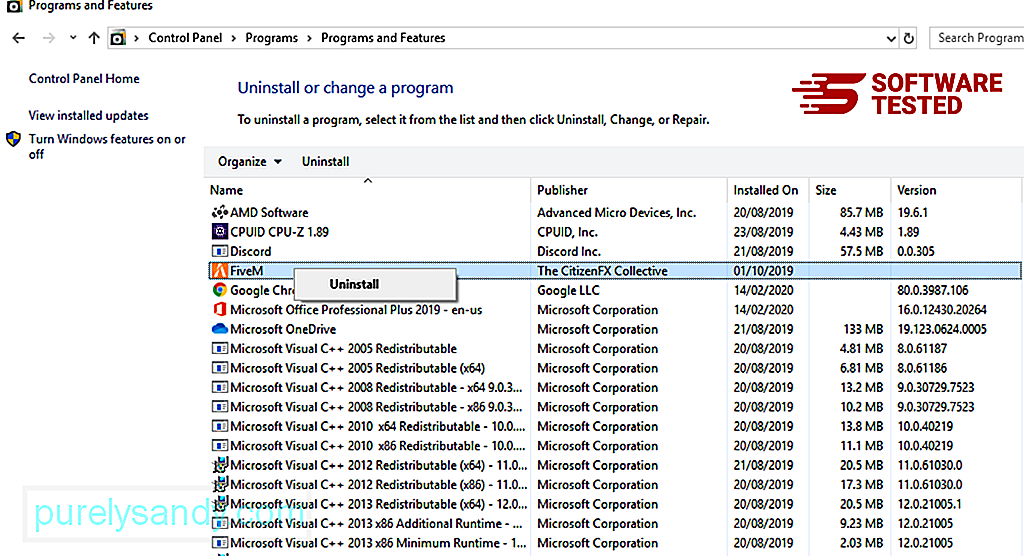
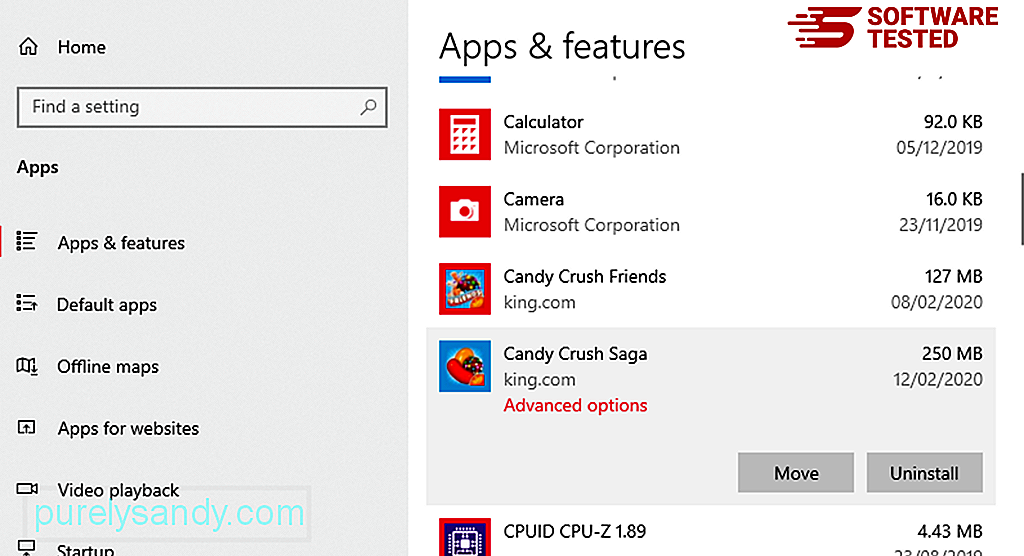
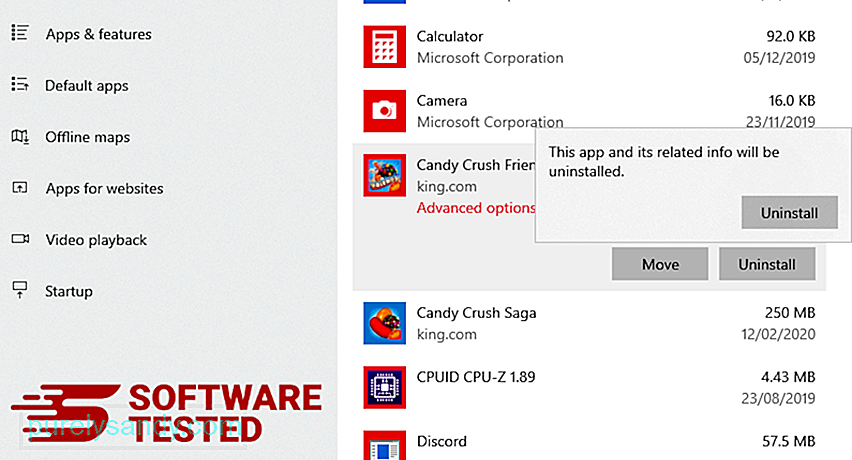
ఐకిటీస్ మాల్వేర్ను డిసేబుల్ చెయ్యడానికి, మీరు నమ్మకమైన యాంటీ మాల్వేర్ ప్రోగ్రామ్ను ఉపయోగించి మీ సిస్టమ్ను స్కాన్ చేయాలి. కనుగొనబడిన తర్వాత, మీ భద్రతా సాఫ్ట్వేర్ను ఉపయోగించి వాటిని తొలగించండి. కొన్ని భద్రతా అనువర్తనాలు మాల్వేర్ను తొలగించగల సామర్థ్యాన్ని కలిగి ఉండవు, కాబట్టి మీరు బదులుగా వాటిని నిర్బంధించవచ్చు.
దశ 3: విండోస్ సత్వరమార్గాల నుండి iKitties.com ను తొలగించండి.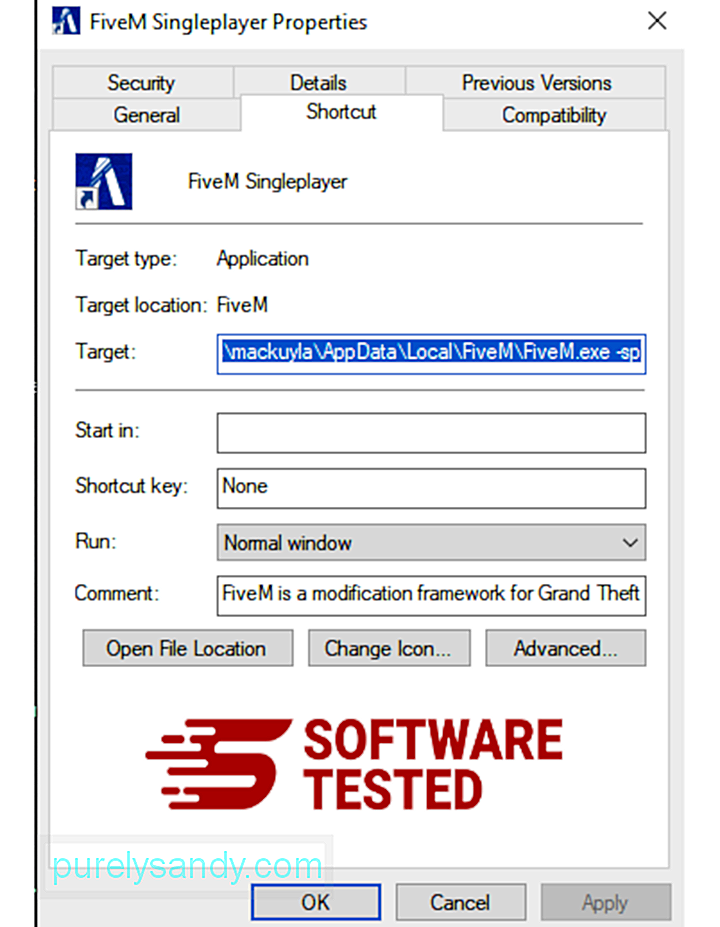
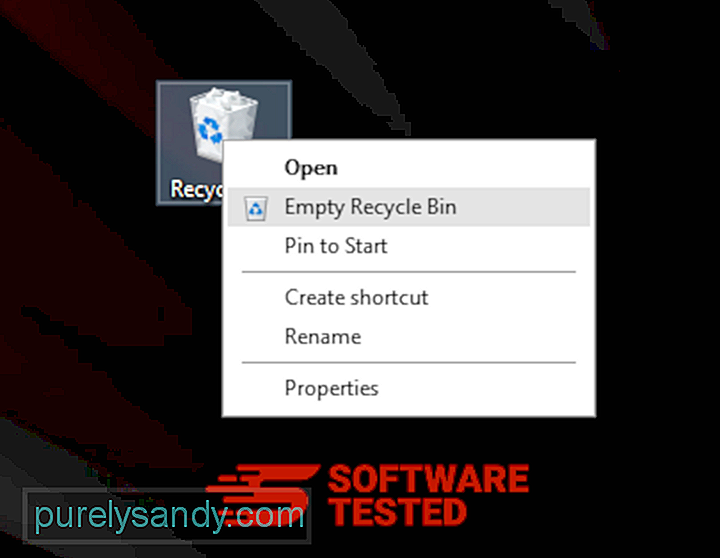 దశ 5: అన్ని మార్పులను మీ బ్రౌజర్లకు మార్చండి.
దశ 5: అన్ని మార్పులను మీ బ్రౌజర్లకు మార్చండి.ఐకిటీస్ మాల్వేర్ యొక్క అన్ని జాడలు తొలగించబడ్డాయని నిర్ధారించుకోవడానికి, మీరు మీ బ్రౌజర్లలో చేసిన అన్ని మార్పులను కూడా అన్డు చేయాలి, అనుమానాస్పద పొడిగింపులు, ప్లగిన్లు మరియు మీ అనుమతులు లేకుండా జోడించిన యాడ్-ఆన్లను అన్ఇన్స్టాల్ చేయాలి. మీరు ఉపయోగిస్తున్న బ్రౌజర్ ప్రకారం క్రింది దశలను అనుసరించండి:
Google Chrome1. హానికరమైన ప్లగిన్లను తొలగించండి.
Google Chrome అనువర్తనాన్ని ప్రారంభించండి, ఆపై ఎగువ-కుడి మూలలో ఉన్న మెను చిహ్నంపై క్లిక్ చేయండి. మరిన్ని సాధనాలను ఎంచుకోండి & gt; పొడిగింపులు. ఐకిటీలు మరియు ఇతర హానికరమైన పొడిగింపుల కోసం చూడండి. మీరు అన్ఇన్స్టాల్ చేయదలిచిన ఈ పొడిగింపులను హైలైట్ చేసి, ఆపై వాటిని తొలగించడానికి తొలగించు క్లిక్ చేయండి. 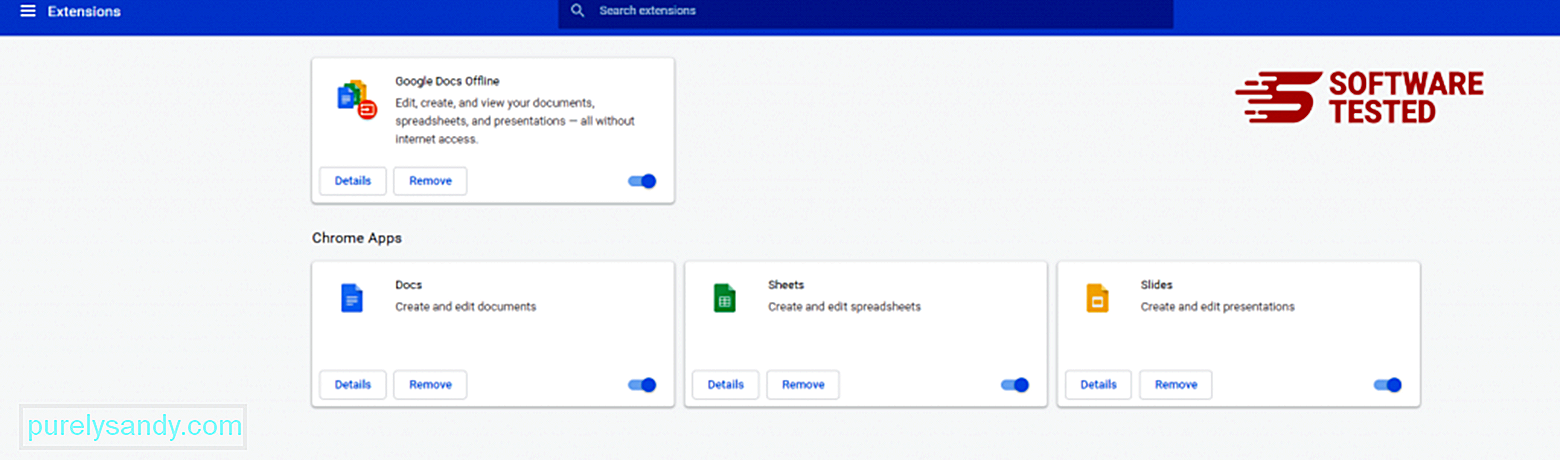
2. మీ హోమ్పేజీ మరియు డిఫాల్ట్ సెర్చ్ ఇంజిన్కు మార్పులను మార్చండి.
Chrome మెను చిహ్నంపై క్లిక్ చేసి, సెట్టింగ్లు ఎంచుకోండి. ప్రారంభంలో క్లిక్ చేసి, ఆపై నిర్దిష్ట పేజీని లేదా పేజీల సెట్ను తెరవండి . మీరు క్రొత్త పేజీని సెటప్ చేయవచ్చు లేదా ఇప్పటికే ఉన్న పేజీలను మీ హోమ్పేజీగా ఉపయోగించవచ్చు. 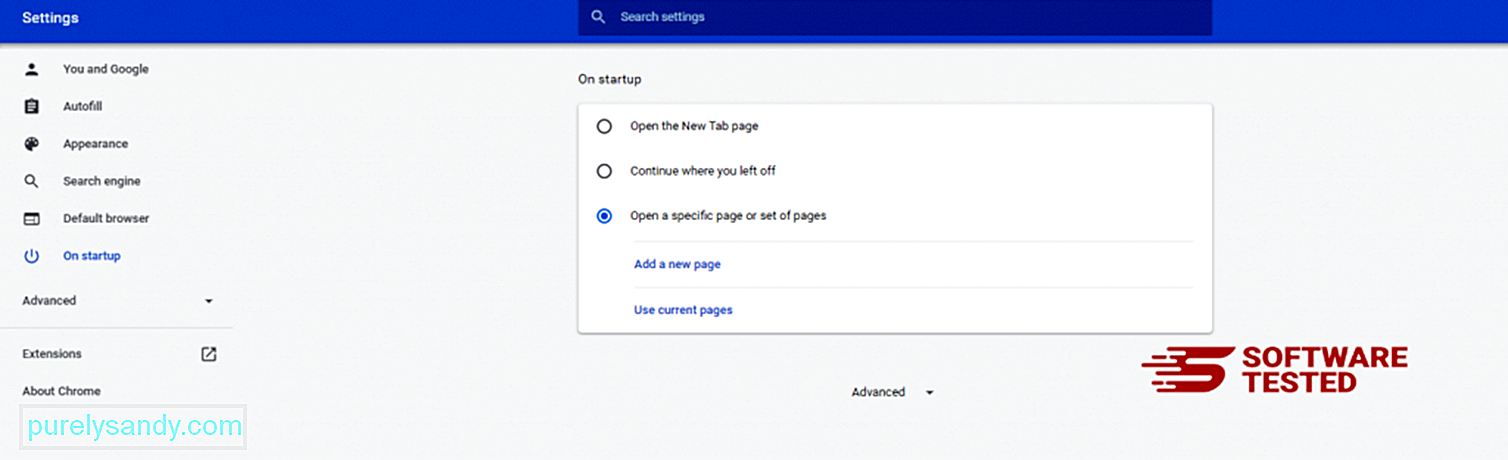
Google Chrome యొక్క మెను చిహ్నానికి తిరిగి వెళ్లి సెట్టింగులు & gt; శోధన ఇంజిన్ , ఆపై శోధన ఇంజిన్లను నిర్వహించండి క్లిక్ చేయండి. మీరు Chrome కోసం అందుబాటులో ఉన్న డిఫాల్ట్ శోధన ఇంజిన్ల జాబితాను చూస్తారు. మీరు అనుమానాస్పదంగా భావించే ఏదైనా సెర్చ్ ఇంజిన్ను తొలగించండి. సెర్చ్ ఇంజిన్ పక్కన ఉన్న మూడు-డాట్ మెనుని క్లిక్ చేసి, జాబితా నుండి తొలగించు క్లిక్ చేయండి. 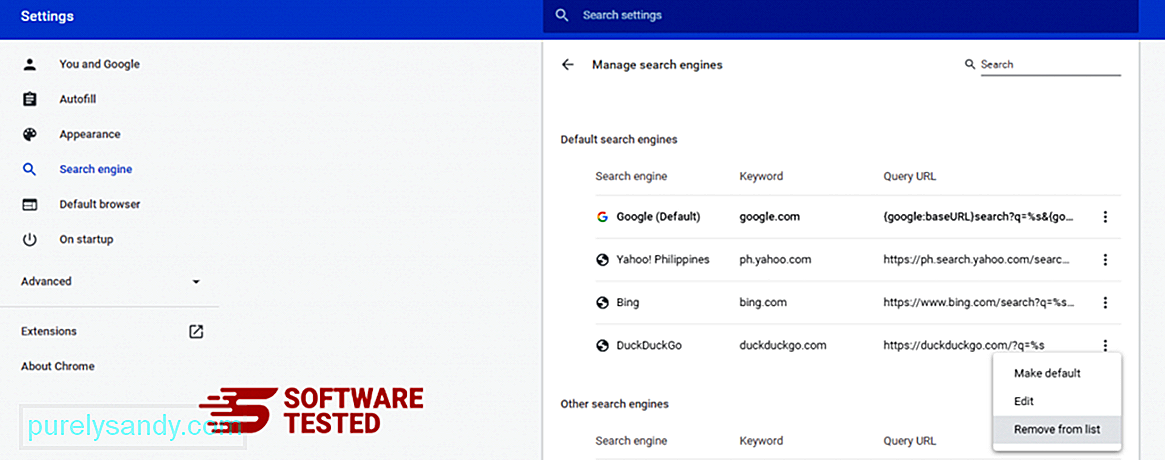
3. Google Chrome ని రీసెట్ చేయండి.
మీ బ్రౌజర్ యొక్క కుడి ఎగువ భాగంలో ఉన్న మెను చిహ్నంపై క్లిక్ చేసి, సెట్టింగులు ఎంచుకోండి. పేజీ దిగువకు స్క్రోల్ చేసి, ఆపై రీసెట్ చేసి, శుభ్రపరచండి కింద సెట్టింగులను వాటి అసలు డిఫాల్ట్లకు పునరుద్ధరించండి పై క్లిక్ చేయండి. చర్యను నిర్ధారించడానికి సెట్టింగ్ల రీసెట్ బటన్పై క్లిక్ చేయండి. 
ఈ దశ మీ ప్రారంభ పేజీ, క్రొత్త ట్యాబ్, సెర్చ్ ఇంజన్లు, పిన్ చేసిన ట్యాబ్లు మరియు పొడిగింపులను రీసెట్ చేస్తుంది. అయితే, మీ బుక్మార్క్లు, బ్రౌజర్ చరిత్ర మరియు సేవ్ చేసిన పాస్వర్డ్లు సేవ్ చేయబడతాయి.
మొజిల్లా ఫైర్ఫాక్స్1. ప్రమాదకరమైన లేదా తెలియని పొడిగింపులను అన్ఇన్స్టాల్ చేయండి. ఈ పొడిగింపులను మాల్వేర్ వ్యవస్థాపించే అవకాశం ఉంది. ఇది చేయుటకు, మొజిల్లా ఫైర్ఫాక్స్ను ప్రారంభించండి, ఎగువ-కుడి మూలలో ఉన్న మెను చిహ్నంపై క్లిక్ చేసి, ఆపై యాడ్-ఆన్లు & gt; పొడిగింపులు .
పొడిగింపుల విండోలో, iKitties మరియు ఇతర అనుమానాస్పద ప్లగిన్లను ఎంచుకోండి. పొడిగింపు పక్కన ఉన్న మూడు-డాట్ మెనుపై క్లిక్ చేసి, ఆపై ఈ పొడిగింపులను తొలగించడానికి తొలగించు ఎంచుకోండి. 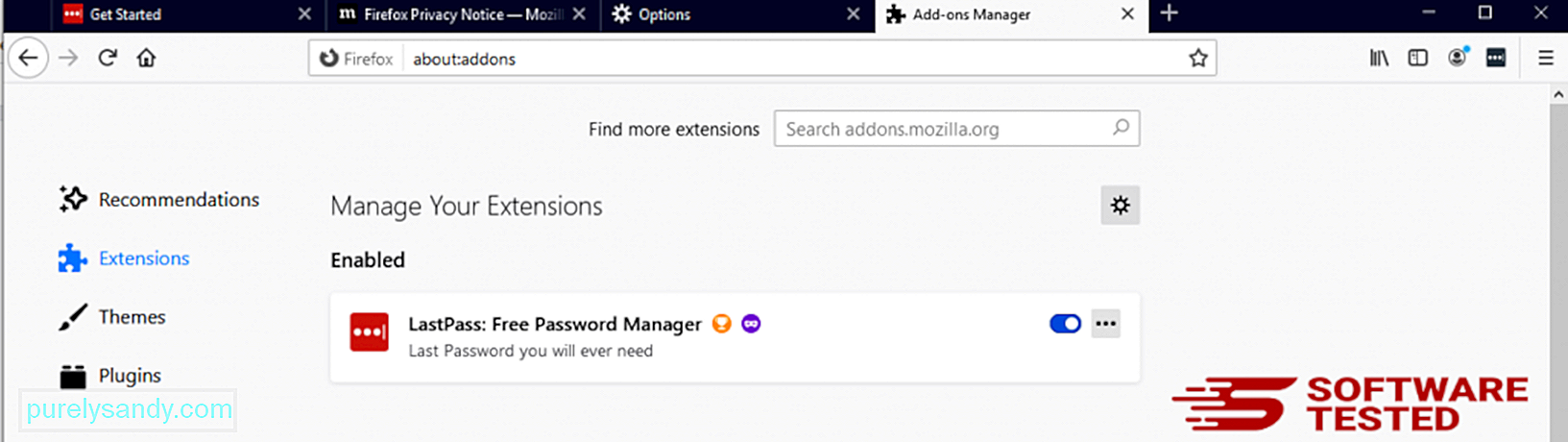
2. మీ హోమ్పేజీ మాల్వేర్ ద్వారా ప్రభావితమైతే దాన్ని తిరిగి డిఫాల్ట్గా మార్చండి. strong> ఎంపికలు & gt; జనరల్. హానికరమైన హోమ్పేజీని తొలగించి మీకు ఇష్టమైన URL లో టైప్ చేయండి. లేదా డిఫాల్ట్ హోమ్పేజీకి మార్చడానికి మీరు పునరుద్ధరించు క్లిక్ చేయవచ్చు. క్రొత్త సెట్టింగులను సేవ్ చేయడానికి సరే క్లిక్ చేయండి.
3. మొజిల్లా ఫైర్ఫాక్స్ను రీసెట్ చేయండి.
ఫైర్ఫాక్స్ మెనూకు వెళ్లి, ఆపై ప్రశ్న గుర్తుపై క్లిక్ చేయండి (సహాయం). ట్రబుల్షూటింగ్ సమాచారాన్ని ఎంచుకోండి. మీ బ్రౌజర్కు క్రొత్త ప్రారంభాన్ని ఇవ్వడానికి ఫైర్ఫాక్స్ బటన్ను నొక్కండి.
ఇంటర్నెట్ ఎక్స్ప్లోరర్1. ప్రమాదకరమైన యాడ్-ఆన్లను వదిలించుకోండి.
మాల్వేర్ మీ బ్రౌజర్ను హైజాక్ చేసినప్పుడు, మీకు తెలియకుండానే ఇంటర్నెట్ ఎక్స్ప్లోరర్లో అకస్మాత్తుగా కనిపించే యాడ్-ఆన్లు లేదా టూల్బార్లు చూసినప్పుడు స్పష్టమైన సంకేతాలలో ఒకటి. ఈ యాడ్-ఆన్లను అన్ఇన్స్టాల్ చేయడానికి, ఇంటర్నెట్ ఎక్స్ప్లోరర్ ను ప్రారంభించండి, మెనుని తెరవడానికి బ్రౌజర్ యొక్క కుడి ఎగువ మూలలో ఉన్న గేర్ చిహ్నంపై క్లిక్ చేసి, ఆపై యాడ్-ఆన్లను నిర్వహించండి ఎంచుకోండి. 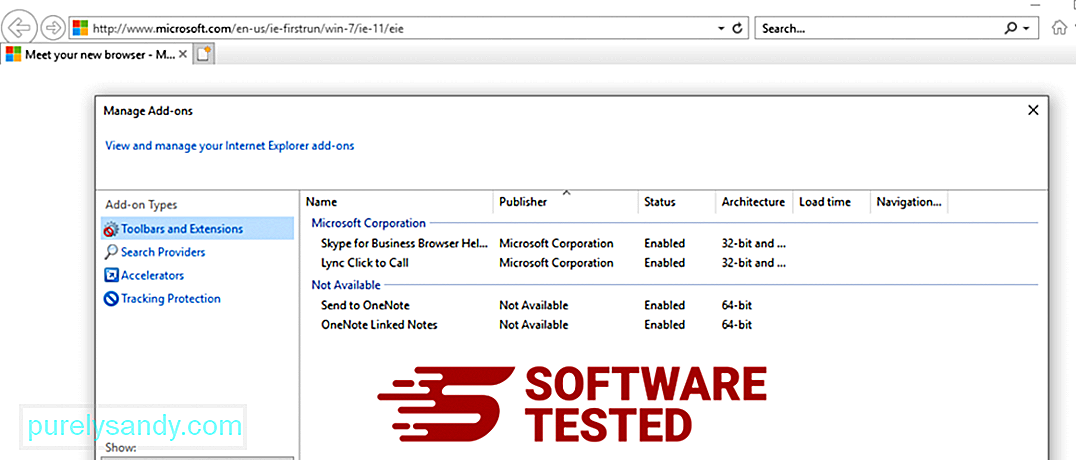
మీరు యాడ్-ఆన్లను నిర్వహించు విండోను చూసినప్పుడు, iKitties.com మరియు ఇతర అనుమానాస్పద ప్లగిన్లు / యాడ్-ఆన్ల కోసం చూడండి. డిసేబుల్ .
2 క్లిక్ చేయడం ద్వారా మీరు ఈ ప్లగిన్లను / యాడ్-ఆన్లను నిలిపివేయవచ్చు. ఐకిటీస్ మాల్వేర్ వల్ల మీ హోమ్పేజీలో ఏవైనా మార్పులను రివర్స్ చేయండి.
మీకు అకస్మాత్తుగా వేరే ప్రారంభ పేజీ ఉంటే లేదా మీ డిఫాల్ట్ సెర్చ్ ఇంజిన్ మార్చబడితే, మీరు దాన్ని ఇంటర్నెట్ ఎక్స్ప్లోరర్ సెట్టింగుల ద్వారా తిరిగి మార్చవచ్చు . దీన్ని చేయడానికి, బ్రౌజర్ యొక్క కుడి-ఎగువ మూలలో ఉన్న గేర్ చిహ్నంపై క్లిక్ చేసి, ఆపై ఇంటర్నెట్ ఎంపికలు ఎంచుకోండి. 
జనరల్ టాబ్ కింద, హోమ్పేజీ URL ను తొలగించి మీకు ఇష్టమైన హోమ్పేజీని నమోదు చేయండి. క్రొత్త సెట్టింగ్లను సేవ్ చేయడానికి వర్తించు క్లిక్ చేయండి. 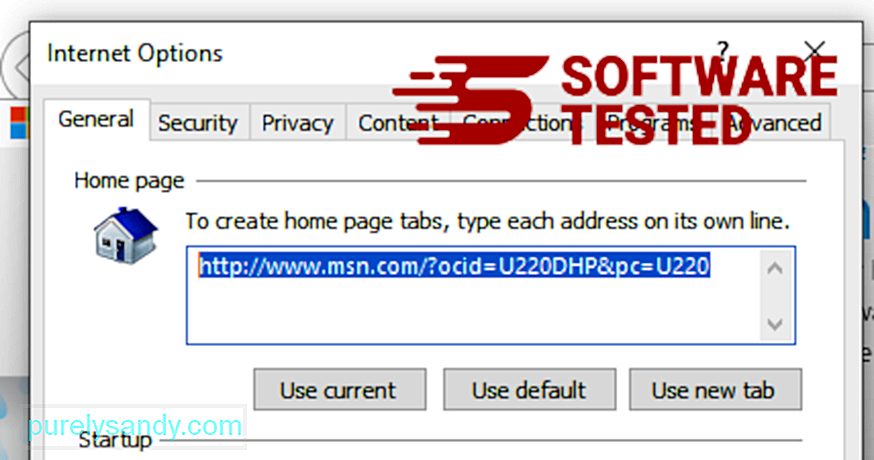
3. ఇంటర్నెట్ ఎక్స్ప్లోరర్ను రీసెట్ చేయండి.
ఇంటర్నెట్ ఎక్స్ప్లోరర్ మెను నుండి (పైభాగంలో గేర్ చిహ్నం), ఇంటర్నెట్ ఎంపికలు ఎంచుకోండి. అధునాతన టాబ్పై క్లిక్ చేసి, ఆపై రీసెట్ ఎంచుకోండి. 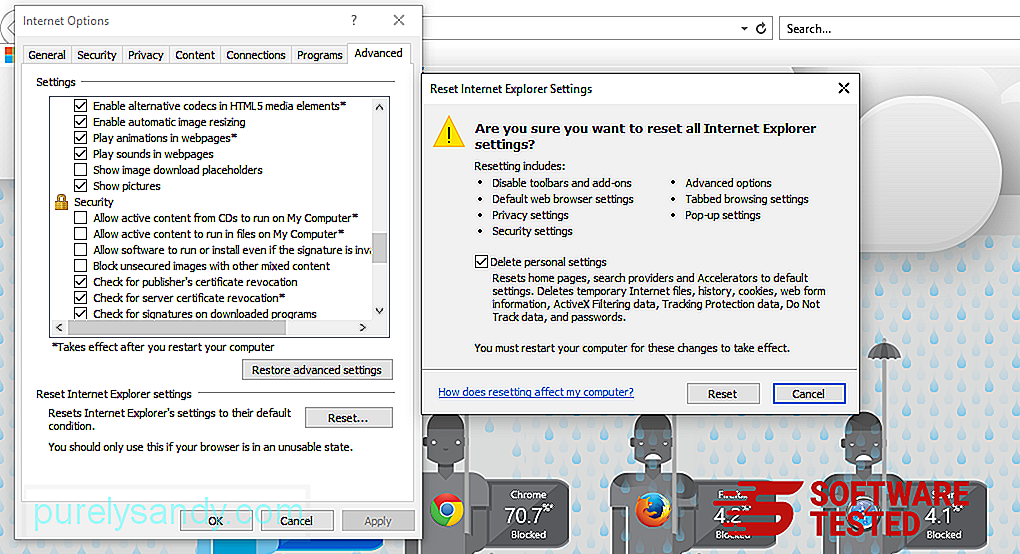
రీసెట్ విండోలో, వ్యక్తిగత సెట్టింగులను తొలగించు ఆపివేసి, చర్యను నిర్ధారించడానికి రీసెట్ బటన్ను మరోసారి క్లిక్ చేయండి. 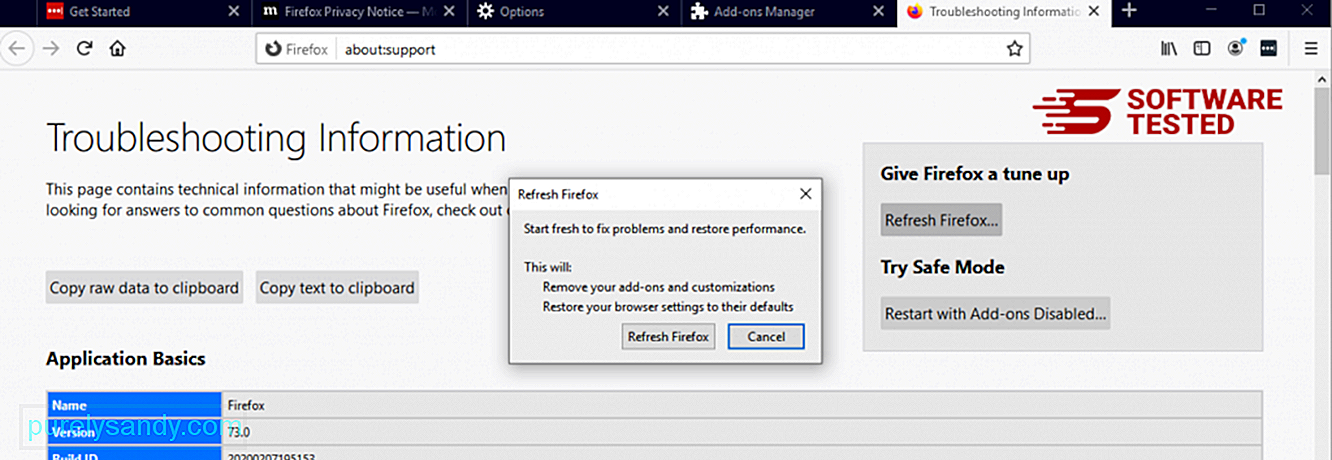
మీరు పై దశలను పూర్తి చేసిన తర్వాత, మీ మొజిల్లా ఫైర్ఫాక్స్ బ్రౌజర్ నుండి ఐకిటీలు పూర్తిగా పోతాయి.
సఫారి1. అనుమానాస్పద పొడిగింపులను తొలగించండి.
సఫారి వెబ్ బ్రౌజర్ను ప్రారంభించి, ఎగువ మెను నుండి సఫారి పై క్లిక్ చేయండి. డ్రాప్-డౌన్ మెను నుండి ప్రాధాన్యతలు క్లిక్ చేయండి. 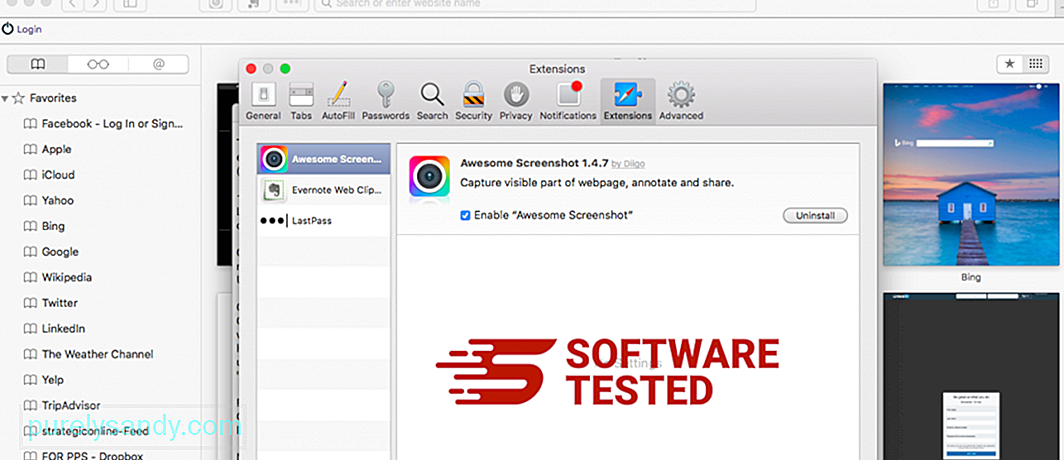
ఎగువన ఉన్న పొడిగింపులు టాబ్పై క్లిక్ చేసి, ఆపై ఎడమ మెనూలో ప్రస్తుతం ఇన్స్టాల్ చేయబడిన పొడిగింపుల జాబితాను చూడండి. మీరు ఇన్స్టాల్ చేయడాన్ని గుర్తుంచుకోని iKitties.com లేదా ఇతర పొడిగింపుల కోసం చూడండి. పొడిగింపును తొలగించడానికి అన్ఇన్స్టాల్ బటన్ క్లిక్ చేయండి. మీ అనుమానాస్పద హానికరమైన పొడిగింపుల కోసం దీన్ని చేయండి.
2. మీ హోమ్పేజీకి మార్పులను తిరిగి మార్చండి.
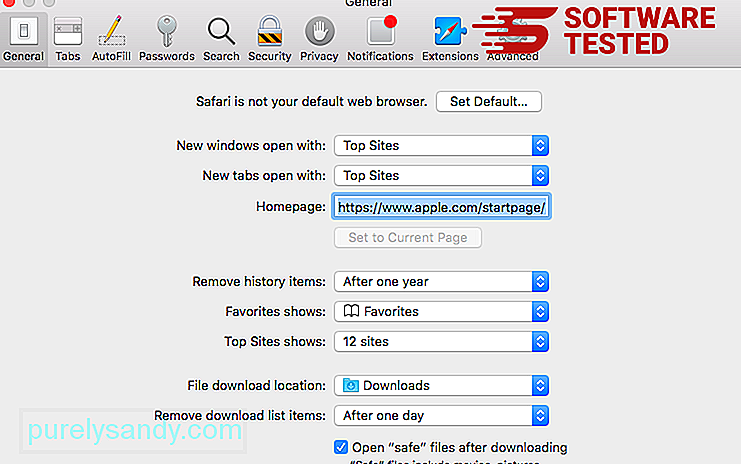
సఫారిని తెరిచి, ఆపై సఫారి & జిటి; ప్రాధాన్యతలు. జనరల్ పై క్లిక్ చేయండి. హోమ్పేజీ ఫీల్డ్ను చూడండి మరియు ఇది సవరించబడిందో లేదో చూడండి. మీ హోమ్పేజీని iKitties.com ద్వారా మార్చినట్లయితే, URL ను తొలగించి, మీరు ఉపయోగించాలనుకుంటున్న హోమ్పేజీని టైప్ చేయండి. వెబ్పేజీ చిరునామాకు ముందు http: // ను చేర్చాలని నిర్ధారించుకోండి.
3. సఫారిని రీసెట్ చేయండి.
సఫారి అనువర్తనాన్ని తెరిచి, స్క్రీన్ ఎగువ ఎడమ వైపున ఉన్న మెను నుండి సఫారి పై క్లిక్ చేయండి. రీసెట్ సఫారిపై క్లిక్ చేయండి. మీరు రీసెట్ చేయదలిచిన అంశాలను ఎన్నుకోగల డైలాగ్ విండో తెరుచుకుంటుంది. తరువాత, చర్యను పూర్తి చేయడానికి రీసెట్ బటన్ క్లిక్ చేయండి.
YouTube వీడియో: IKitties.com ను పూర్తిగా వదిలించుకోవడం ఎలా
09, 2025

